Mein.KEINE KEINER.Netz - Eingang zu den Einstellungen des Keenetic -Routers. Benutzername und Passwort
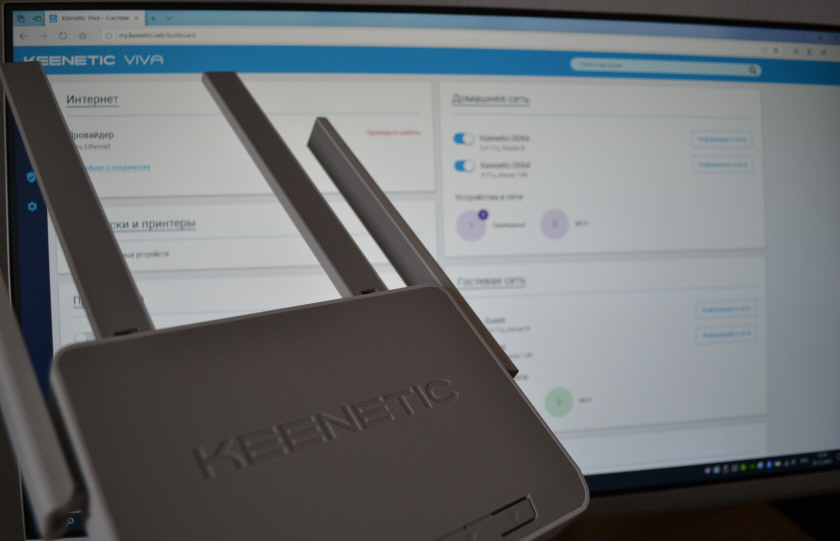
- 4850
- 1542
- Samantha Trampeli
Mein.KEINE KEINER.Netz - Eingang zu den Einstellungen des Keenetic -Routers. Benutzername und Passwort
In diesem Artikel werde ich zeigen.KEINE KEINER.Netz oder 192.168.1.1. Wir werden auch die Lösungen der beliebten Probleme berücksichtigen, wenn es nicht möglich ist, in die Routereinstellungen einzusteigen. Das Kennwort passt nicht. Es erscheint ein Fehler, wenn Sie versuchen, die Webschnittstelle des Keenetic Internet Center zu öffnen.
Dieser Artikel wird über das Beispiel der aktuellen Versionen von Keenetic -Routern geschrieben, die im weißen Gebäude hergestellt werden und an der neuen Version des Keeneticos -Betriebssystems arbeiten. Mit einer neuen und modernen Weboberfläche. Die Anweisung ist für die folgenden Modelle geeignet: Keenetic Start, 4G, Lite, Omni, DSL, City, Air, Extra, Duo, Speedster, Viva, Ultra, Giga, Runner 4G, Hero 4G 4G. Ich habe einen Keenetic Viva -Router.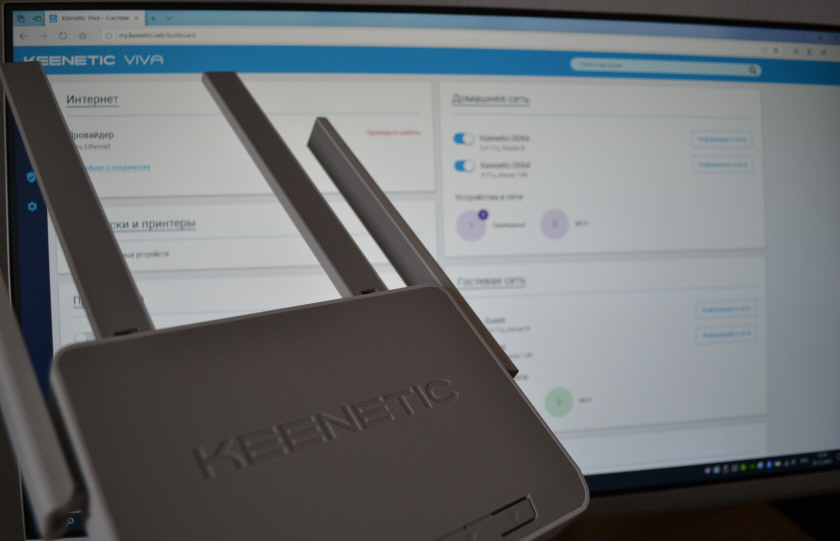 Ich habe es speziell gekauft, um mehrere detaillierte Anweisungen für die Einrichtung verschiedener Funktionen vorzubereiten. Beginnen wir natürlich vom Eingang zur Weboberfläche (zur Seite "Einstellungen) vom Eingang zur Webschnittstelle).
Ich habe es speziell gekauft, um mehrere detaillierte Anweisungen für die Einrichtung verschiedener Funktionen vorzubereiten. Beginnen wir natürlich vom Eingang zur Weboberfläche (zur Seite "Einstellungen) vom Eingang zur Webschnittstelle).
So öffnen Sie die Keenetic -Router -Einstellungen?
Wenn Sie selbst einmal in die Webschnittstelle eines anderen Routers eingegeben haben, sollte es keine Probleme mit Keenetic geben. Um die Anweisungen so einfach und verständlich wie möglich zu gestalten, werde ich sie in mehrere Schritte einteilen.
Schritt 1 - Verbindung
Das Gerät, aus dem Sie auf die Seite "Einstellungen" zugreifen möchten. Wenn Ihr Router bereits konfiguriert ist und die Geräte in Ihrem Haus damit verbunden sind, können Sie ein beliebiges Gerät verwenden: Laptop, PC, Telefon, Tablet. Wenn der Router neu ist, müssen Sie ein Gerät anschließen, aus dem Sie konfigurieren werden. Es ist am besten, einen normalen Computer oder einen Laptop zu verwenden. Es gibt zwei Verbindungsoptionen:
- Auf dem Kabel. Schließen Sie einfach Ihren Computer mit einem Netzwerkkabel mit einem Internetcenter an Keenetic an.

- Von Wi-Fi. Sobald Sie den Router einschalten, wird es Wi-Fi verteilen. Sie müssen eine Verbindung zu diesem Wi-Fi-Netzwerk herstellen. Der Werksname des Netzwerks und das Kennwort für eine Verbindung zum Router sind im Fall des Routers angegeben (der Aufkleber befindet sich unten).
 Wenn Sie sich vom Telefon oder Tablet anschließen, können Sie die Kamera starten und in den QR -Code einstellen, der sich auf demselben Aufkleber von unten befindet.
Wenn Sie sich vom Telefon oder Tablet anschließen, können Sie die Kamera starten und in den QR -Code einstellen, der sich auf demselben Aufkleber von unten befindet.
Schritt 1 - Eingang zu meinem.KEINE KEINER.Netz oder 192.168.1.1
Öffnen Sie auf dem mit dem Router angeschlossenen Gerät einen beliebigen Browser. Ich verwende Standard Microsoft Edge auf einem Computer. Sie können die übliche Adresse verwenden, um die Weboberfläche der Keenetic -Router einzugeben Mein.KEINE KEINER.Netz (angezeigt vom Boden des Routers auf dem Foto oben) oder IP -Adressen 192.168.1.1.
Sie können jede Adresse verwenden. Es gibt keinen Unterschied. Geben Sie die Adresse in der Adressleiste des Browsers ein (nicht in der Suchzeile!) und klicken Sie darauf (indem Sie auf die Eingabetaste klicken).

Dann gibt es drei Optionen:
- Wenn der Router bereits konfiguriert wurde, wird das Passwort des Administrators geändert, dann wird die Autorisierungsseite im Keenetic -Webkonfigurator geöffnet. Auf dem Sie den Benutzernamen und das Kennwort angeben müssen (das während der ersten Einstellung installiert wurde) und die Eingabeeingabe.
 Für den Fall, dass Sie das Passwort nicht kennen oder es vergessen haben, können Sie nicht in die Einstellungen eingehen. Versuchen Sie die Standard -Anmelde- und Kennwort -Administrator/Administrator oder Admin/1234 aus. Wenn Sie nicht passen, müssen Sie die Routereinstellungen zurücksetzen. Dazu müssen Sie die Taste "Zurücksetzen" mit etwas Schärfem drücken (er wird in den Fall ertrunken) und 10-12 Sekunden lang gedrückt. Nach dem Zurücksetzen der Einstellungen und der Übertragung in meine Adresse.KEINE KEINER.Netz oder 192.168.1.1 Erscheint eine Seite, über die ich unten argumentieren werde (2 Option). Am Ende des Artikels finden Sie detailliertere Anweisungen zum Zurücksetzen der Einstellungen.
Für den Fall, dass Sie das Passwort nicht kennen oder es vergessen haben, können Sie nicht in die Einstellungen eingehen. Versuchen Sie die Standard -Anmelde- und Kennwort -Administrator/Administrator oder Admin/1234 aus. Wenn Sie nicht passen, müssen Sie die Routereinstellungen zurücksetzen. Dazu müssen Sie die Taste "Zurücksetzen" mit etwas Schärfem drücken (er wird in den Fall ertrunken) und 10-12 Sekunden lang gedrückt. Nach dem Zurücksetzen der Einstellungen und der Übertragung in meine Adresse.KEINE KEINER.Netz oder 192.168.1.1 Erscheint eine Seite, über die ich unten argumentieren werde (2 Option). Am Ende des Artikels finden Sie detailliertere Anweisungen zum Zurücksetzen der Einstellungen. - Wenn der Router neu ist (oder nach dem Zurücksetzen der Einstellungen), wird ein Fenster angezeigt, in dem Sie die Sprache der Weboberfläche auswählen können, einen schnellen Setup -Master starten oder zum Bedienfeld gehen können.
 Nachdem Sie eine der beiden Optionen ausgewählt haben, wird ein Fenster angezeigt, in dem Sie die Lizenzvereinbarung akzeptieren und dann das Kennwort des Administrators des Internet Centers festlegen müssen. Sie müssen ein Passwort finden und es zweimal angeben. Der Standard -Benutzername ist Administrator.
Nachdem Sie eine der beiden Optionen ausgewählt haben, wird ein Fenster angezeigt, in dem Sie die Lizenzvereinbarung akzeptieren und dann das Kennwort des Administrators des Internet Centers festlegen müssen. Sie müssen ein Passwort finden und es zweimal angeben. Der Standard -Benutzername ist Administrator. In Zukunft muss dieser Benutzername und das installierte Passwort jedes Mal eingegeben werden, wenn Sie die Weboberfläche des Routers eingeben. Nach der Installation des Kennworts wird entweder ein schneller Einstellungsmaster geöffnet, mit dem Sie Ihren Router (Internetverbindung, Wi-Fi-Netzwerk) oder das Bedienfeld wie folgt schnell konfigurieren können:
In Zukunft muss dieser Benutzername und das installierte Passwort jedes Mal eingegeben werden, wenn Sie die Weboberfläche des Routers eingeben. Nach der Installation des Kennworts wird entweder ein schneller Einstellungsmaster geöffnet, mit dem Sie Ihren Router (Internetverbindung, Wi-Fi-Netzwerk) oder das Bedienfeld wie folgt schnell konfigurieren können: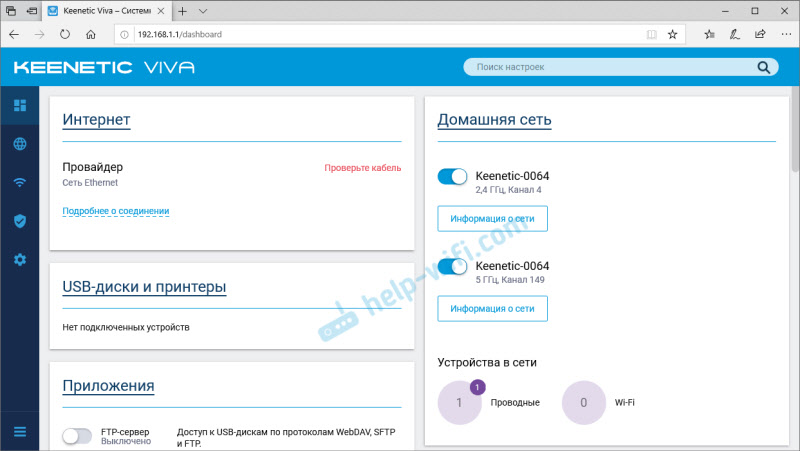 Dann können Sie in separate Abschnitte gehen und die erforderlichen Einstellungen festlegen, das Passwort usw. ändern, usw. D.
Dann können Sie in separate Abschnitte gehen und die erforderlichen Einstellungen festlegen, das Passwort usw. ändern, usw. D. - Nun, die dritte Option - die Seite mit den Einstellungen wird nicht geöffnet. Beim Versuch, zu meinem zu ziehen.KEINE KEINER.Netz oder 192.168.1.1 Fehler wird angezeigt (die Seite ist nicht verfügbar, es ist nicht möglich, diese Seite zu öffnen), endloses Laden.
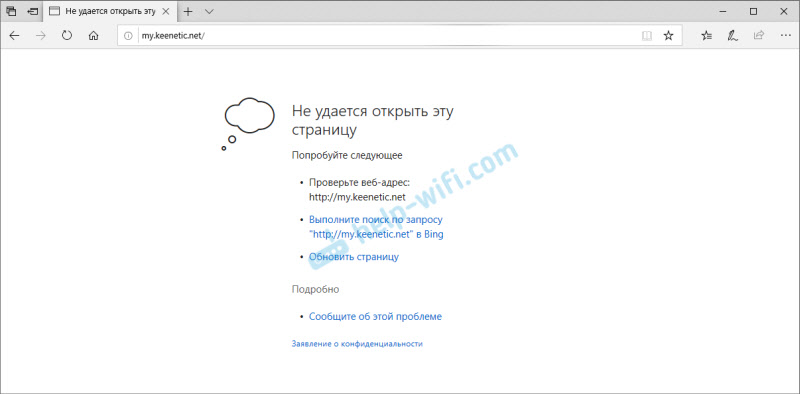 Entweder wird die Seite der Google- oder Yandex -Suchmaschine geöffnet.
Entweder wird die Seite der Google- oder Yandex -Suchmaschine geöffnet.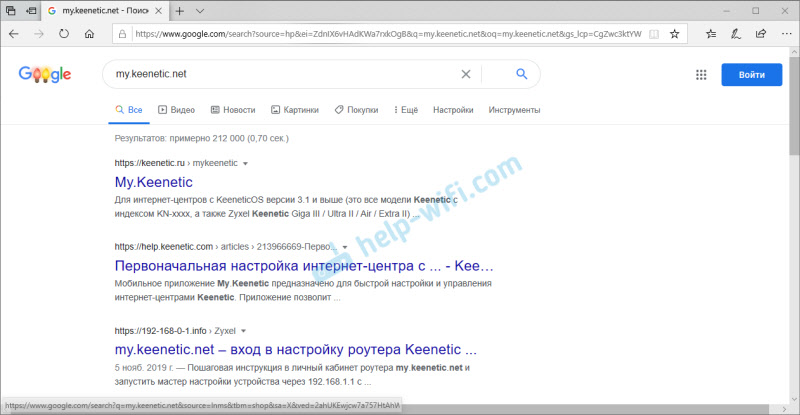 Ich werde darüber sprechen, diese Probleme ausführlicher zu lösen.
Ich werde darüber sprechen, diese Probleme ausführlicher zu lösen.
Mein.KEINE KEINER.Netz oder 192.168.1.1 öffnet nicht. Was zu tun ist?
Versuchen Sie, die folgenden Lösungen anzuwenden:
- Überprüfen Sie beide Adressen. Wenn es nicht zu meinem geht.KEINE KEINER.Netz, versuchen.168.1.1.
- Überprüfen Sie die Verbindung des Geräts zum Router. Die Verbindung kann ohne Zugriff auf das Internet sein, aber die Einstellungen sollten geöffnet werden.
- Laden Sie den Router neu (schalten Sie die Stromversorgung aus/aktivieren Sie).
- Versuchen Sie, einen anderen Browser durchzugehen.
- Trennen Sie VPN (falls es als separates Programm oder Erweiterung in einem Browser installiert ist).
- Schließen Sie ein anderes Gerät mit dem Keenetic -Router an und versuchen Sie, damit eine Weboberfläche damit zu öffnen.
- Wenn Sie versuchen, vom Computer zu entgehen, überprüfen Sie, ob die IP -Adressen in Windows angezeigt werden.
- Wenn die Suchmaschine geöffnet ist, geben Sie die Adresse höchstwahrscheinlich in die Suchzeile ein und nicht in der Adresse.
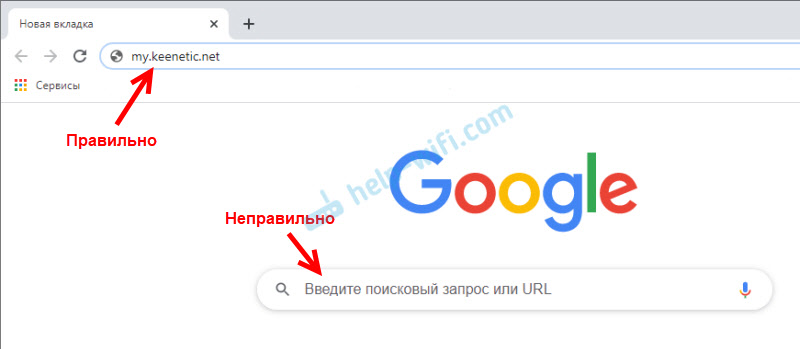
- Weitere Lösungen in diesem Artikel finden Sie in den Router -Einstellungen für 192 nicht.168.0.1 oder 192.168.1.1.
- Verwerfen Sie die Routereinstellungen. Dies ist in einem extremen Fall. In dem Artikel lesen.
Benutzername oder Passwort falsch
Benutzername und Standardkennwort für Keenetic -Router sind nicht installiert. Wenn ich mich nicht irre, wurden diese Einstellungen nicht auf älteren Modellen installiert. Dies bedeutet, dass der Benutzer bei der ersten Einstellung des Routers selbst das Kennwort festlegt (Benutzername Admin). Wenn Sie ein Autorisierungsfenster im Webkonfigurator haben, aber nicht wissen, welcher Benutzername und das Kennwort oder ein Fehler "der falsche Benutzername oder Passwort" vorliegt, müssen Sie die Router -Einstellungen zurücksetzen.
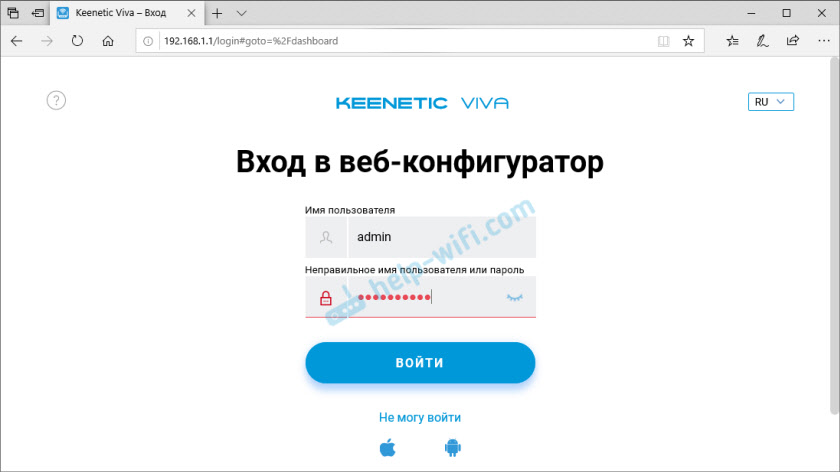
Versuchen Sie Standard: Admin/Admin oder Admin/1234.
Wenn dies nicht funktioniert hat, bleibt nur eine Option verbleibt - das Zurücksetzen der Einstellungen. Nach diesem Verfahren wird der Router so neu sein, es muss erneut angepasst werden. Schalten Sie den Router ein und warten Sie ein paar Minuten. Clip oder ein anderes scharfe Objekt, klicken Sie für 10-12 Sekunden auf die Schaltfläche.
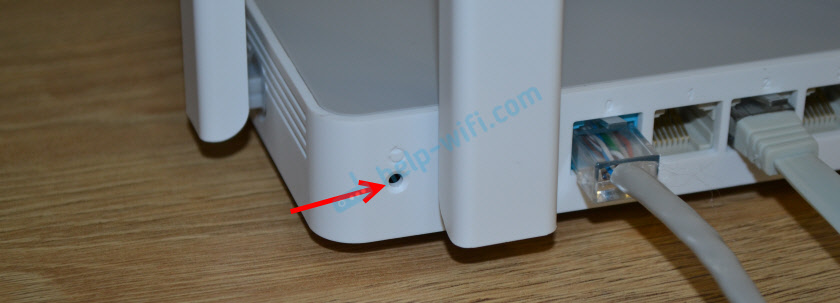
Die Taste kann freigegeben werden, wenn der Statusanzeigen schnell zu blinken beginnt.
Danach können Sie erneut in die Einstellungen des Internet Centers gehen und ein neues Administratorkennwort installieren.
Wenn es Fragen gibt - stellen Sie sie in den Kommentaren ab.
- « Wie man drahtlose Kopfhörer zurücksetzen und synchronisieren?
- Duplizierung des Bildschirms mit PC im Fernsehen auf Ethernet »

